At leje en root-server giver dig mange fordele, især hvis du ønsker at arbejde med et live-system. DigitalOcean er en passende platform, der gør det muligt for dig at køre en server kostnadseffektivt. Med mit specielle link får du en kupon på 10 $, som giver dig mulighed for at bruge en ægte Linux-root-server gratis i op til to måneder. I denne vejledning vil du lære, hvordan du tilmelder dig DigitalOcean, opretter din server og får adgang til den.
Vigtigste indsigter
- Ved at tilmelde dig DigitalOcean får du en kupon på 10 $.
- Brugen af serveren er gratis i de første to måneder.
- Du kan vælge mellem forskellige Linux-distributioner og oprette en server.
- Adgang sker via SSH og kan udføres fra forskellige lokationer.
Trin-for-trin vejledning
Trin 1: Tilmelding hos DigitalOcean
Først skal du tilmelde dig hos DigitalOcean. Gå til DigitalOcean's hjemmeside via det link, jeg stiller til rådighed, og klik på "Tilmeld dig". Du vil blive bedt om at indtaste din e-mailadresse og oprette en adgangskode.
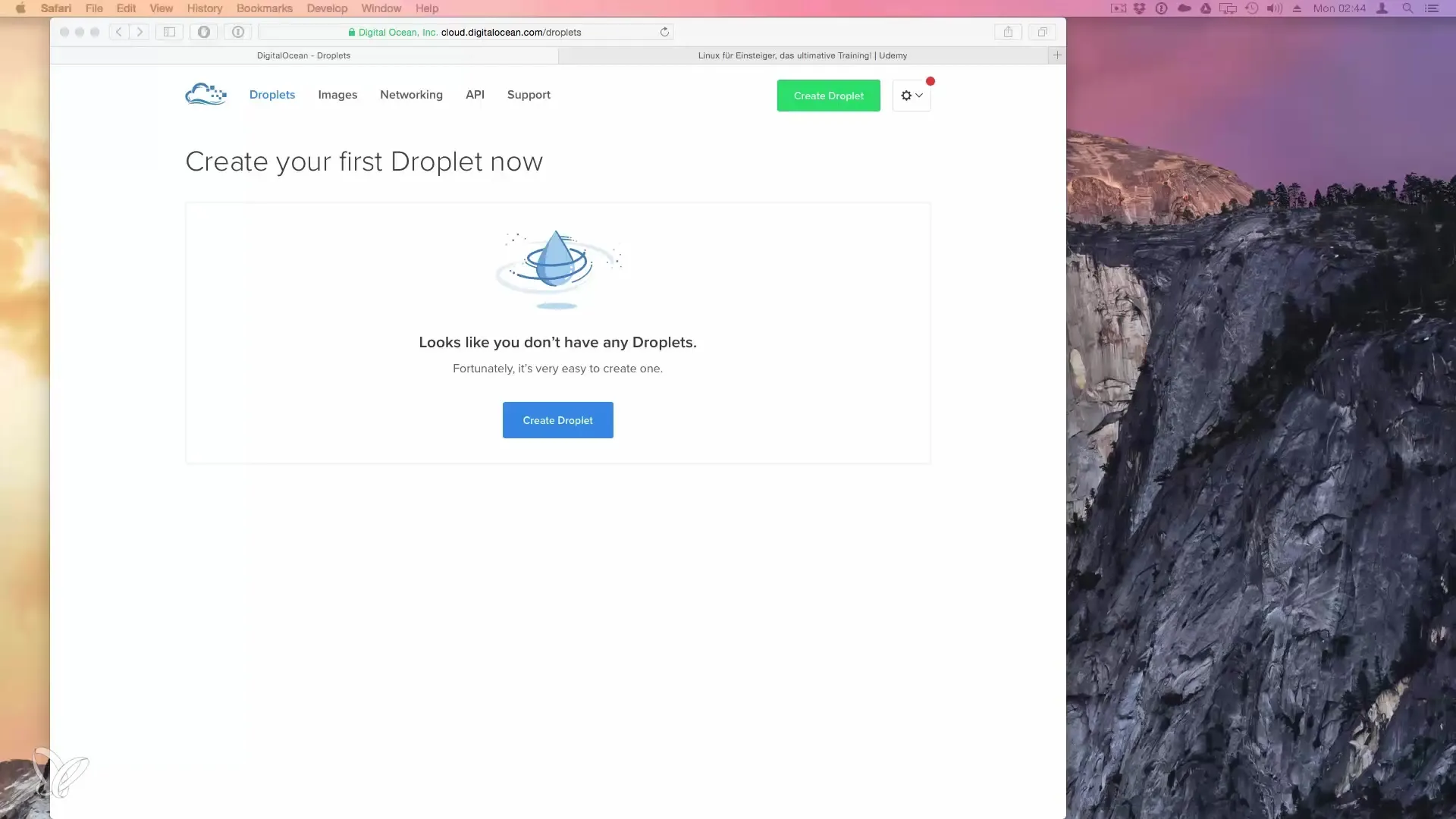
Trin 2: Aktivere kupon
Efter tilmeldingen kan du aktivere din 10 $ kupon. Dette foregår i din konto under betalingsmulighederne. Indtast dine betalingsoplysninger, så DigitalOcean kan sikre sig, at du accepterer klare betalingsbetingelser, selvom de første to måneder er gratis.
Trin 3: Opret dit første Droplet
Når du er tilmeldt, kan du se muligheden "Opret dit første Droplet" på dit dashboard. Et Droplet er digitalt den server, du lejer. Klik på det for at fortsætte.
Trin 4: Vælg din Linux-distribution
Nu kan du vælge mellem forskellige tilgængelige Linux-distributioner. DigitalOcean tilbyder forberedte billeder, herunder Ubuntu, Debian og andre. I denne vejledning vælger vi Ubuntu, da det er særlig udbredt.
Trin 5: Konfigurer din server
I det næste trin kan du fastlægge serverkonfigurationen. DigitalOcean tilbyder dig forskellige prisindstillinger, der spænder fra 5 $ pr. måned op til 640 $. Du kan også vælge datacenterplaceringer for at optimere ydeevnen for dit publikum.
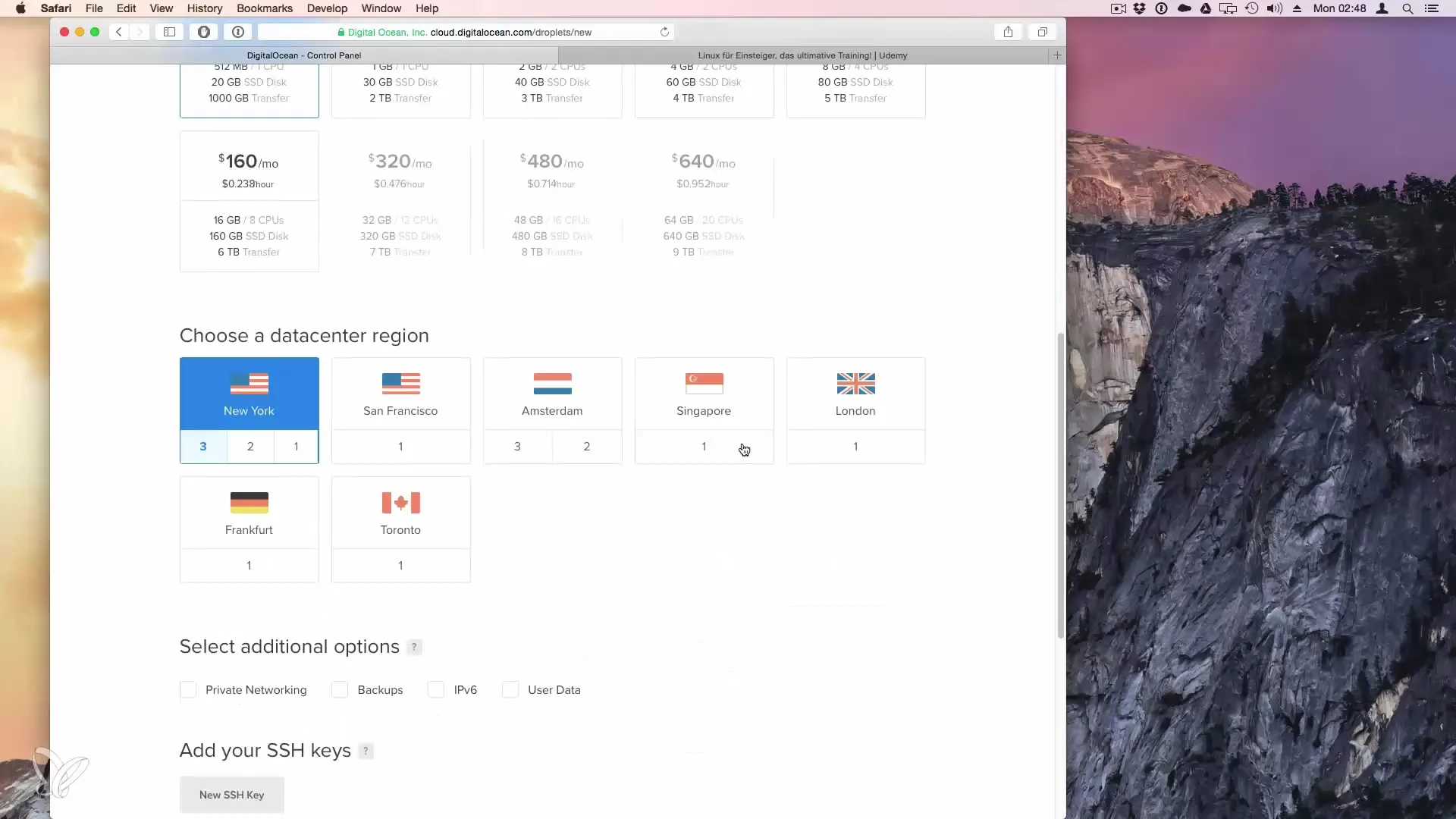
Trin 6: Tilpas serverindstillingerne
I konfigurationsmenuen har du mulighed for at vælge flere indstillinger. Dette inkluderer blandt andet snapshots, der gør det muligt at gemme status af din server. Vær opmærksom på, at dette kan medføre ekstra omkostninger. Du kan også angive, om du ønsker at aktivere IPv6.
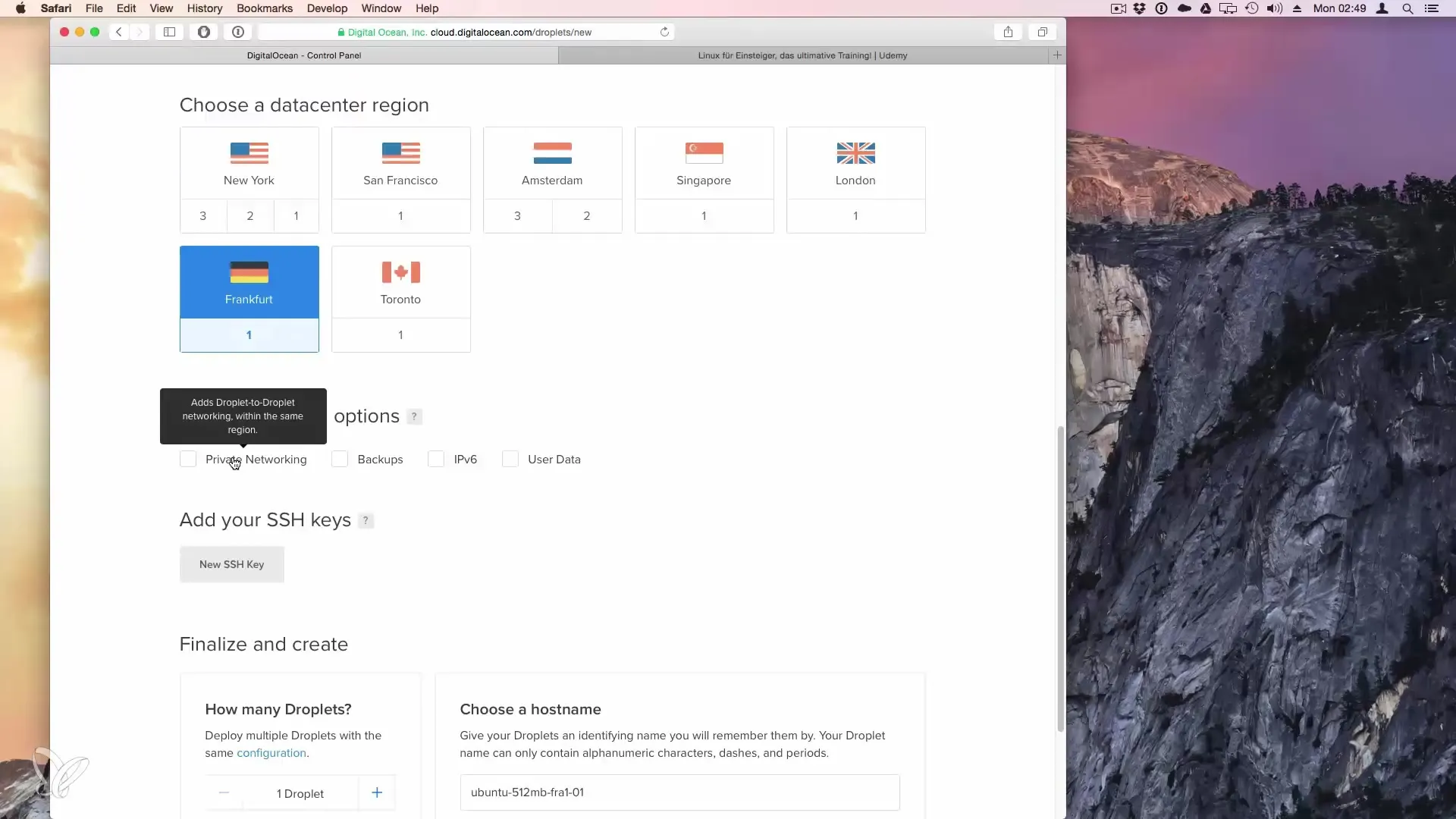
Trin 7: Opret SSH-nøgle
For at oprette en sikker forbindelse til din server kan du bruge SSH-nøgler. Opret en nøgle og indsæt den i de relevante felter. Dette forenkler adgangen og øger sikkerheden.
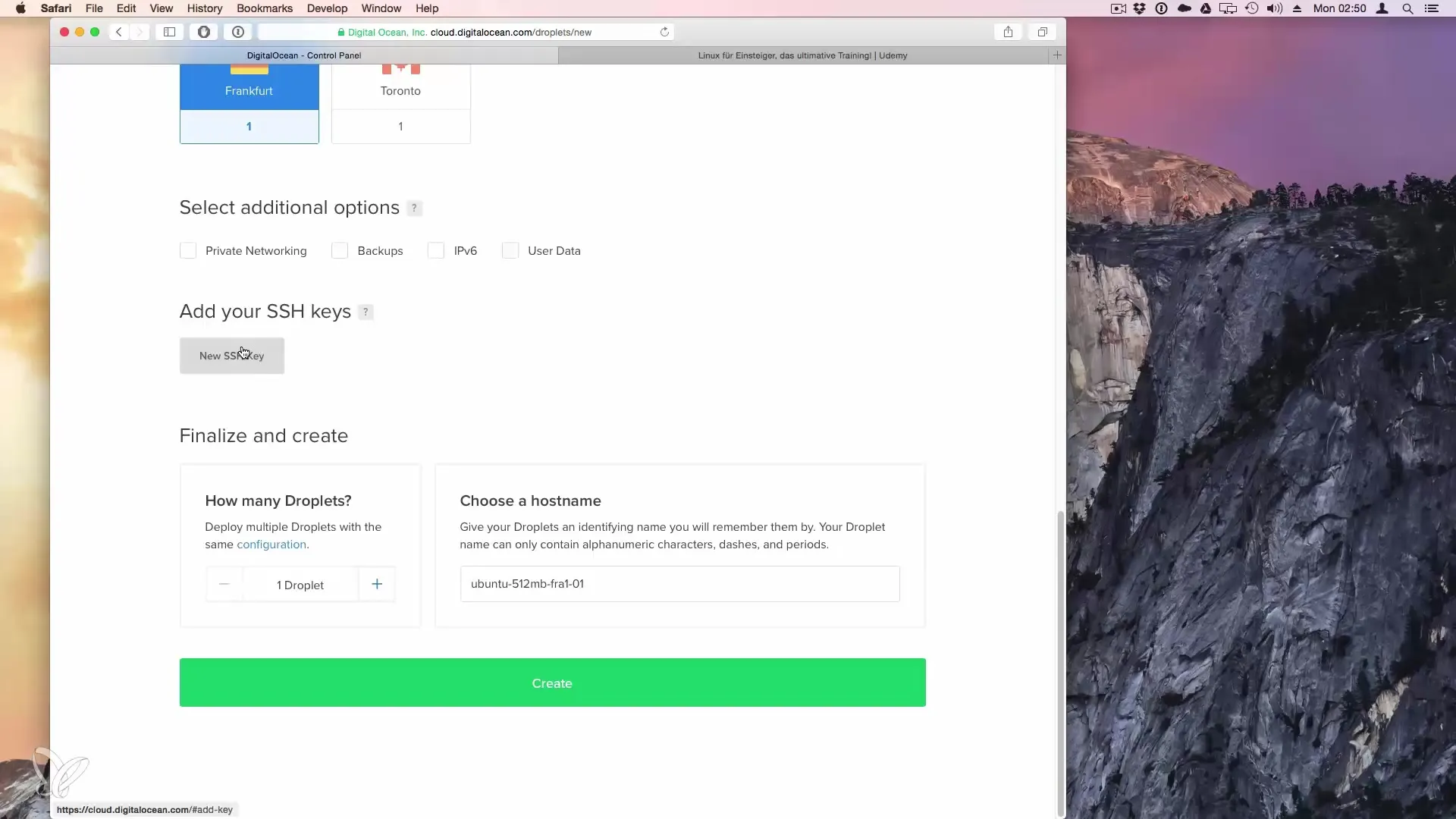
Trin 8: Opret Droplet
Når du har foretaget alle indstillinger, kan du give dit Droplet et navn, for eksempel "Ubuntu Root Test". Klik på "Opret Droplet" for at oprette serveren. Processen vil kun tage et par minutter.
Trin 9: Få adgang til loginoplysningerne
Du får en e-mail med loginoplysninger, herunder din IP-adresse og adgangskoden til root-login. Tjek din e-mail-indbakke og noter oplysningerne.
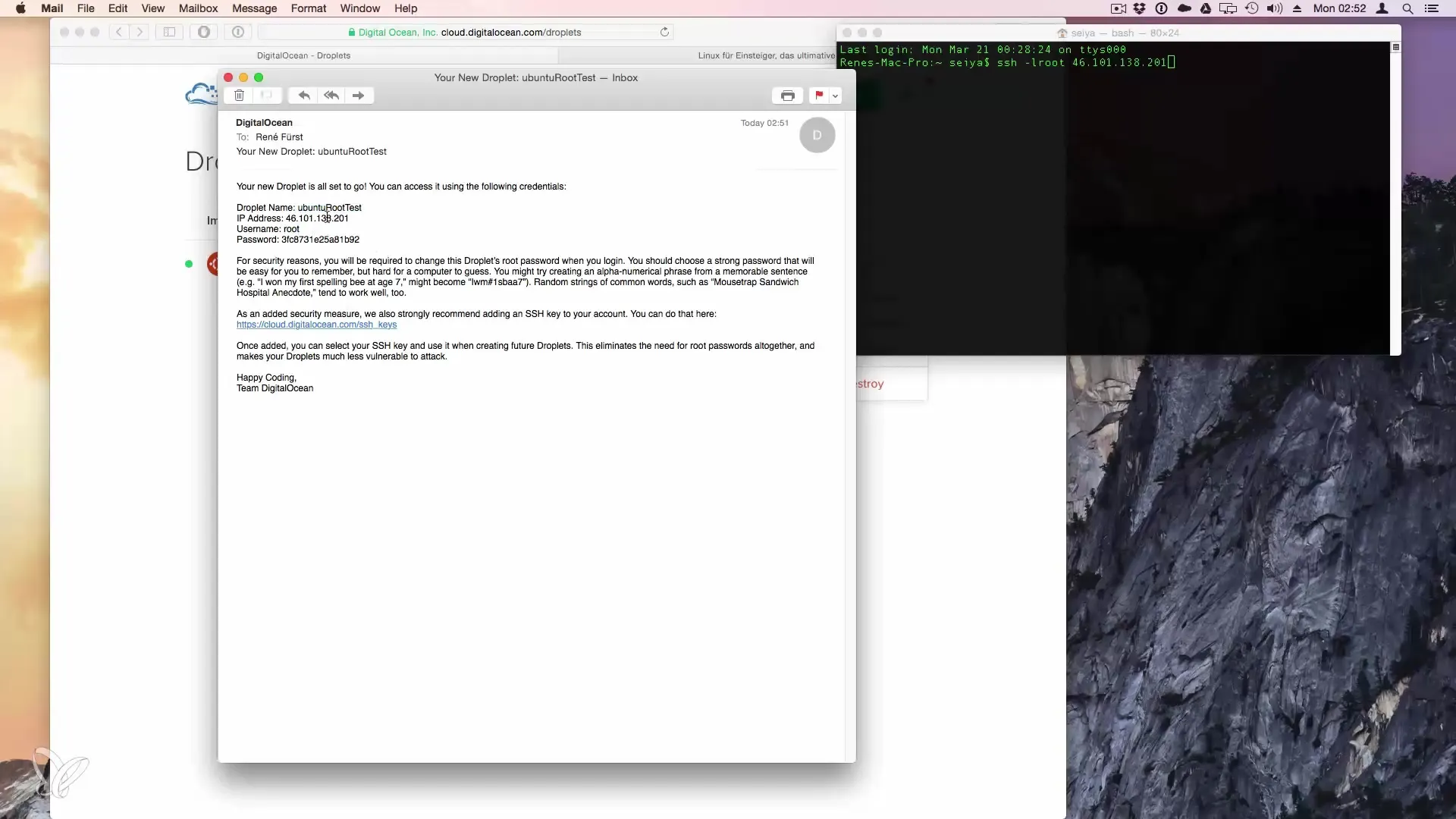
Trin 10: Forbind med SSH
For at få adgang til din server, skal du åbne dit terminalprogram eller Putty (hvis du bruger Windows). Indtast kommandoen ssh -l root {IP-adresse}. Her skal du erstatte {IP-adresse} med den IP-adresse, du har modtaget i e-mailen. Bekræft fingeraftrykket og indtast din adgangskode.
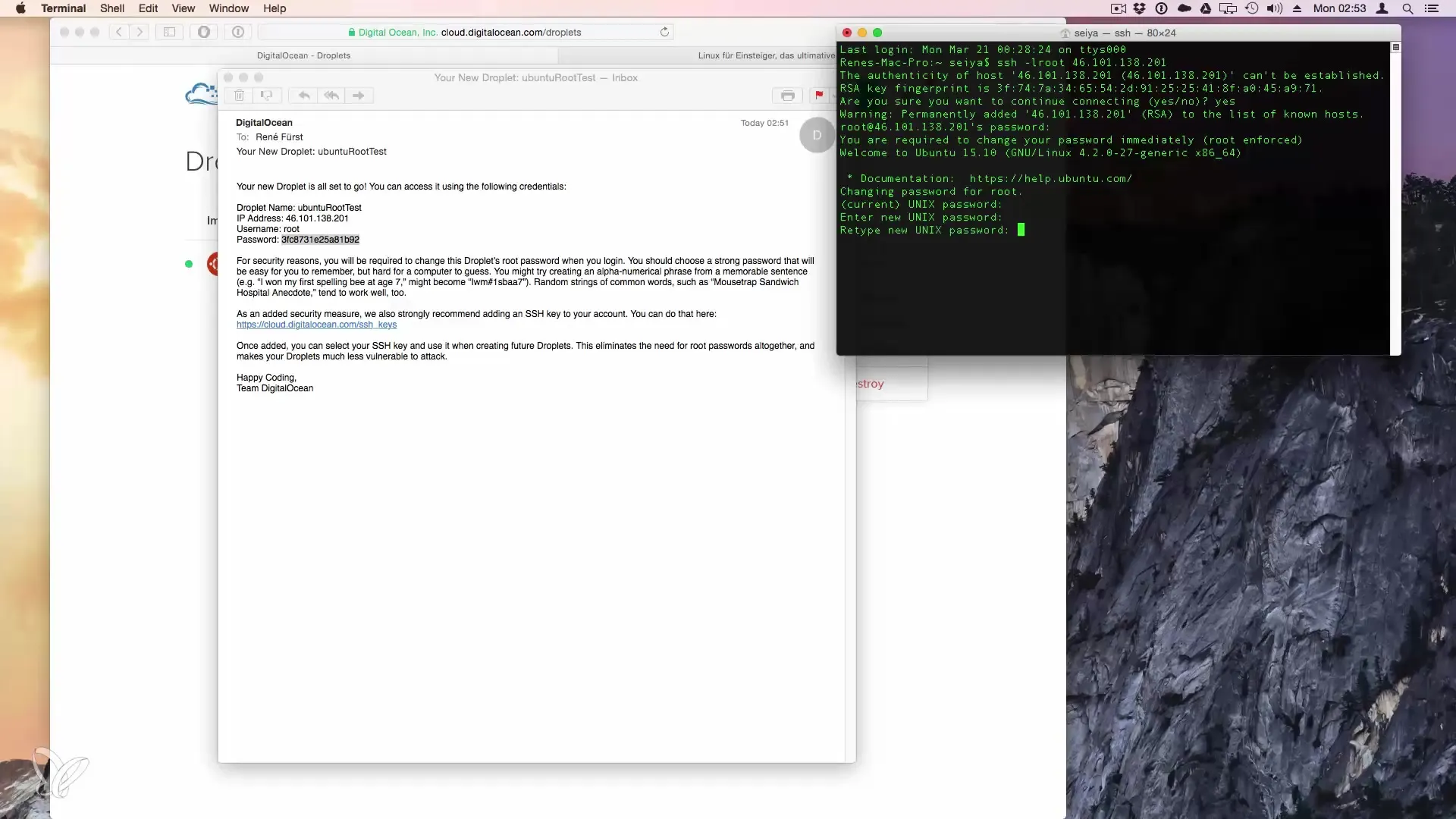
Trin 11: Ændre adgangskode
Ved første login vil du blive bedt om at ændre din adgangskode. Indtast den oprindelige adgangskode og vælg en sikker ny adgangskode. Nu er du logget ind på din Ubuntu-test-root-server.
Opsummering – Lej din egen Linux-server
At oprette en egen Linux-root-server hos DigitalOcean er en enkel måde at dykke ned i serveradministrationens verden. Du kan teste forskellige distributioner, skalere dine projekter og vælge ud fra mange servermuligheder.
Ofte stillede spørgsmål
Hvordan får jeg kupon på 10 $?Du får kuponen ved at tilmelde dig hos DigitalOcean via det angivne link.
Kan jeg bruge forskellige Linux-distributioner?Ja, DigitalOcean giver dig mulighed for at vælge mellem forskellige distributioner.
Hvor længe kan jeg bruge serveren gratis?Med kuponen kan du bruge serveren gratis i op til to måneder.
Hvordan opretter jeg forbindelse til min server?Du bruger SSH til at forbinde via terminalprogrammet eller Putty med din IP-adresse.


